「 Diginnos かんたんリカバリー 」 が正常に完了できない場合の対処方法 ( Windows 8.1 )
| 対象 OS | Windows 8.1 Update |
|---|
- カテゴリー :
-
- トップカテゴリー > 症状から選ぶ > トラブル解決
- トップカテゴリー > 製品から選ぶ > デスクトップパソコン
- トップカテゴリー > 製品から選ぶ > ノートパソコン
- トップカテゴリー > 製品から選ぶ > タブレット(Windows)
- トップカテゴリー > 製品から選ぶ > 小型パソコン(スティック・NUC)
回答
はじめに
この FAQ について
この FAQ では、Windows 8.1 のリカバリー ( 初期化 ) が正常に完了できない場合の対処方法を説明します。
この FAQ は、Windows 8.1 Update で作成しています。
Windows 8 や Windows 8.1 ( Update 未適用 ) のバージョンでは、表示される手順や画面が異なることがございます。
バージョンの確認手順は、下記の FAQ を参照ください。
Windows 8 や Windows 8.1 ( Update 未適用 ) のバージョンでは、表示される手順や画面が異なることがございます。
バージョンの確認手順は、下記の FAQ を参照ください。
その他の OS
事前確認
USB に接続されている外部機器などの故障や、USB フラッシュメモリ、SD カードなどに
入っているプログラムに影響され、Windows の起動やリカバリーに失敗する事があります。
パソコンが原因か、外的な要因が原因かを判別するため、キーボード、マウス、ディスプレイ以外の周辺機器、 LAN ケーブル、カードリーダーに接続されているメディア などはすべて外してください。
入っているプログラムに影響され、Windows の起動やリカバリーに失敗する事があります。
パソコンが原因か、外的な要因が原因かを判別するため、キーボード、マウス、ディスプレイ以外の周辺機器、 LAN ケーブル、カードリーダーに接続されているメディア などはすべて外してください。
症状
Windows 8.1 のリカバリー ( 初期化 ) に失敗すると以下の症状が発生します
- エラーメッセージが表示され、再起動を繰り返す。
- 自動修復画面が表示される。
原因
この症状は、次の原因が考えられます。
- リカバリー中に進捗度が変わらなくなり、フリーズして完了しなかった。
- リカバリー中に停電、バッテリー切れなどで電源断が発生し、中断した。
- UEFIの設定を変更している。
- 故障している。 など
対策
画面にエラーメッセージが表示され、再起動を繰り返す場合
- 「 オプションの選択 」 画面が表示した場合
【 画面にオプションの選択画面が表示される 】 の手順に進んで下さい。 -
- 「 オプションの選択 」 画面が表示しない場合
【 改善しない場合 】 の手順に進んで下さい。 -
- リカバリーに失敗すると次の 「 エラーメッセージ 」 が表示することがあります。
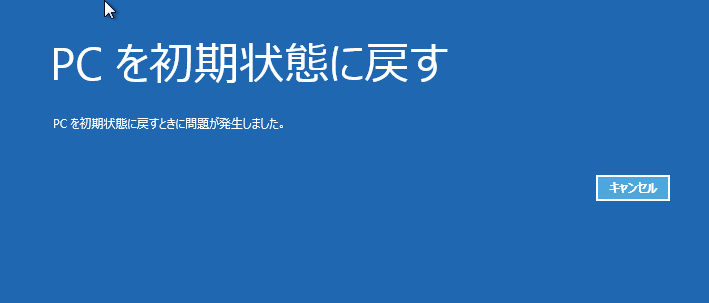
- 「 エラーメッセージ 」 で [ キャンセル ] をクリックすると、
異常終了を検知して 「 自動修復 」 の 「 オプションの選択 」 画面が表示することがあります。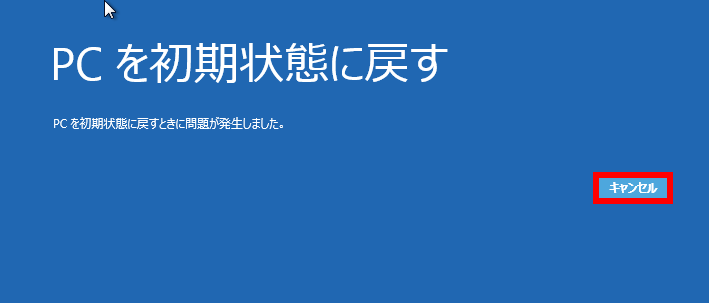
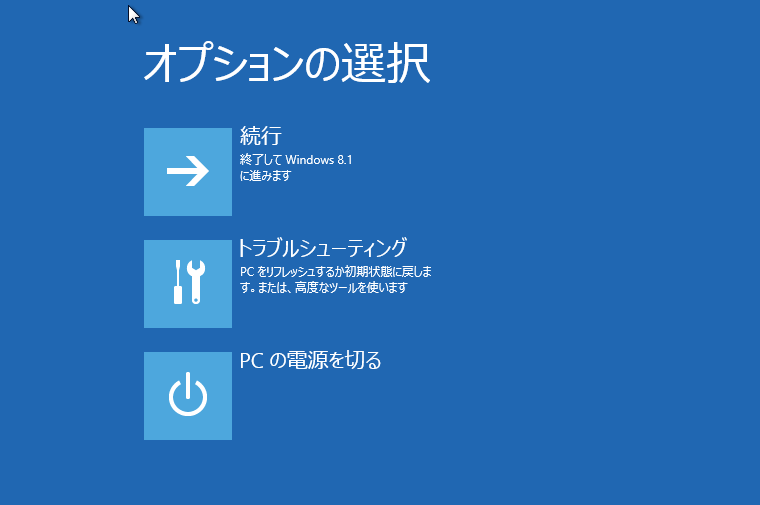
画面にオプションの選択画面が表示される
- [ トラブルシューティング ] をクリックします。
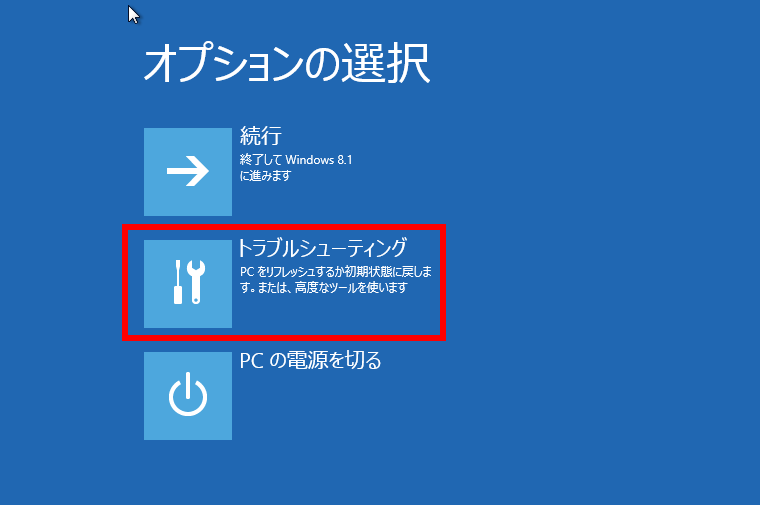
- リカバリー ( 初期化 ) する方法 ( Windows 8.1 ) の
「 Windows が起動できない場合に自動修復メニューから初期化を行う方法 」 の手順で
リカバリーを再度行ってください。
リカバリーを再度行っても正常に完了しない場合は
【 もう一度リカバリーを行っても正常に完了しない 】 の手順に進んで下さい。
もう一度リカバリーを行っても正常に完了しない
- 以下に該当があれば作業をして下さい。
- パソコンの内部に増設したパーツがある場合は、すべて外してください。
- パソコンの内部パーツに交換したパーツがある場合は、
すべて元のパーツに戻してください。 - UEFI / BIOS の設定を変更されている場合は、変更した項目を元に戻してください。
- 該当があった場合は、作業後にもう一度リカバリーを行ってください。
該当がない場合は、「 改善しない場合 」 の手順に進んでください。
改善しない場合
これらの作業を実施いただいても正常にリカバリーが完了しない、またはリカバリーが実行できない場合は、 システムに致命的な異常が発生している、または製品の故障が考えられます。
お手数をおかけいたしますがサードウェーブサポートセンターへ問い合わせください。
お手数をおかけいたしますがサードウェーブサポートセンターへ問い合わせください。
アンケートにご協力ください
FAQにて解決しなかった場合はこちらまで
弊社製品及び弊社購入製品ご利用にてFAQで解決しなかった場合は、下記へお問い合わせください。
※お問合せの際、【 FAQ番号: を見た 】とお伝えいただければ、スムーズにご案内できます。
※お問合せの際、【 FAQ番号: を見た 】とお伝えいただければ、スムーズにご案内できます。
パソコンのサポート
サードウェーブサポートセンター
THIRDWAVE ・ Diginnos ・ Prime 製造番号の記載場所について
- 電話番号:03-4332-9193
- 受付時間:24時間年中無休
THIRDWAVE ・ Diginnos ・ Prime 製造番号の記載場所について
パーツ周辺機器のサポート ・ Dospara Club Members
ドスパラ商品コンタクトセンター
店舗でご購入の場合はレシートに記載の伝票番号をご用意ください。
- 電話番号:03-4332-9194
- 受付時間:10:00~19:00
店舗でご購入の場合はレシートに記載の伝票番号をご用意ください。